你下載iOS 18了嗎 最強功能看這裡
編譯/安德烈
果粉期待已久的iPhone iOS 18 更新現已向所有用戶開放下載,帶來了數百項新功能和變化,包括自訂的主畫面,和更安全的選項等,但需要注意的是,有些新增功能需要進行一些設定才能啟動和運行,只要解鎖這些功能,就能幫大家充分發揮 iOS 18 的潛力。

設置主畫面:自訂圖標與佈局
iPhone主畫面界面經過多項設計更改,現在又提供了更多的自訂和個人化選項,大家不但可以自由放置圖標,還能更改圖標的大小和顏色,只要長按主畫面,點擊「編輯」,然後選擇「自訂」就能調整圖標的顯示模式,包括去除App名稱,啟用深色模式圖標,或調整圖示的顏色以匹配背景圖等。
更多新聞:承諾iOS 18 讓ChatGPT整合Siri 拜託蘋果別跳票
自訂控制中心:重排控制項與新增功能
控制中心界面也變得自由度更高,大家可以重新排序控制項、將它們放置在不同的頁面,甚至可以從鎖定螢幕和動作按鈕中開啟,要設置控制中心,只要從 iPhone 的右上角向下滑動,長按任何空白區域,或者點擊顯示器左上角的「+」按鈕,就可以拖動圖標到所需位置,還可以為不同控制項創建不同的頁面或混合排列。
隱藏與鎖定應用程式:保障隱私
如果需要將解鎖的 iPhone 交給他人,現在也可以鎖定和隱藏應用程式,並需要進行 Face ID 認證才能開啟其他App,只要長按App圖標,點擊「需要 Face ID」,然後選擇「需要 Face ID」或「隱藏並需要 Face ID」,若選擇隱藏App,則會將其從鎖定螢幕和所有其他位置中移除,並只能從隱藏應用的資料夾中開啟。
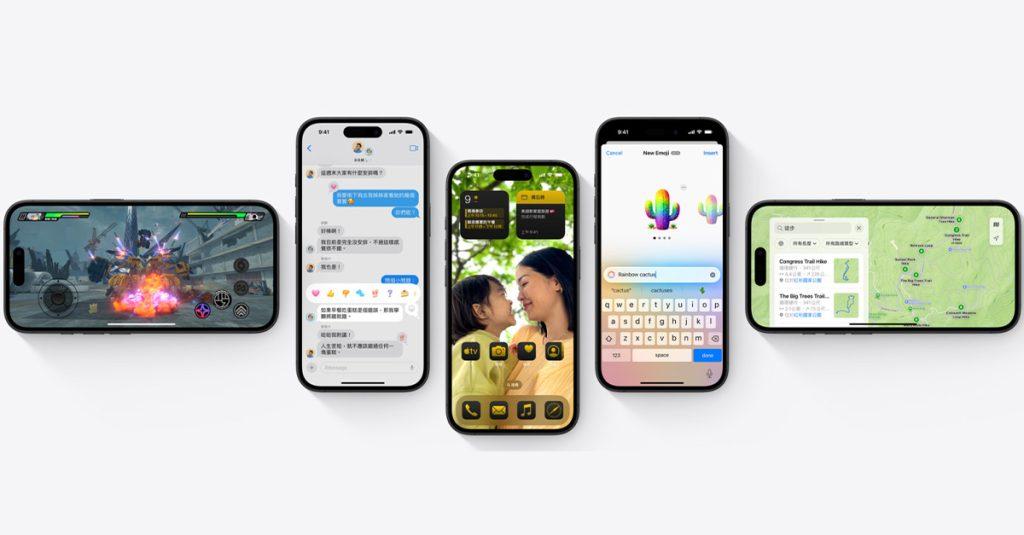
更改鎖定螢幕按鈕:自訂功能
用戶現在也可以更換或移除鎖定螢幕上的相機和手電筒功能,只要在鎖定螢幕上長按,並點擊「自訂」,然後選擇「鎖定畫面」,並點擊相機和手電筒旁邊的「-」按鈕就能移除它們,甚至還可以添加其他控制中心按鈕,如啟用深色模式或開始錄音備忘錄等。
照片應用重新設計:統一界面與自訂整合
蘋果也對照片App進行了重新設計,取消了標籤頁,改為統一的「整合」視圖,若要查看其他相簿,則需在App中向下滑動,用戶也可以自訂顯示的整合,及它們在界面中的位置,並能滑動到App底部,點擊「自訂與重新排列」來進行調整。
密碼應用:更便捷的密碼管理
蘋果新增了一個密碼App,讓大家能更方便地管理儲存在 iCloud 鎖匣中的登錄資訊和密碼,該App提供了與設置應用中密碼部分相同的功能,但以獨立應用的形式存在,密碼會自動添加到該App中,並且支援弱密碼、重複密碼和洩露密碼的警告,以及支援密碼鑰匙和共享密碼功能。
Safari 迷人控制:減少網頁干擾
Safari 也引入了新功能「分心控制」,可以減少網頁上的干擾元素,如登錄窗口、Cookie 偏好彈窗、GDPR 通知和註冊視窗等,大家只要在下方網址處,點擊最左邊的按鈕,並選擇「隱藏干擾項目」即可。
數學筆記功能:計算與記錄更便捷
iOS 18 引入了一個有趣的「數學筆記」功能,整合了計算機和筆記App,讓大家可以在筆記App或計算機App的數學筆記部分中,自動解決數學問題,並支持變量和單位轉換,可用於各種計算。
提前安排簡訊發送
這次,蘋果更是還引入了「稍後發送」功能,允許用戶將簡訊安排至最長兩週後發送,非常適合生日祝福等場合,只要在 iMessage 對話中,打開對話,點擊「+」按鈕,選擇「稍後發送」,然後設置發送的日期和時間即可。
iPhone 鏡像功能:從 Mac 訪問 iPhone
最後,iOS 18 也引入新的 iPhone 鏡像功能,允許用戶在運行 macOS Sequoia 的 Mac 上操作 iPhone,但首次使用時需要進行身份驗證,之後則可以選擇自動訪問 iPhone。
參考資料:Mac Rumors、9to5mac
※探索職場,透視薪資行情,請參考【科技類-職缺百科】幫助你找到最適合的舞台!
瀏覽 3,918 次






